前回は、猫スプライトのイラスト(コスチューム)を反転して、左向きのコスチュームを作ってもらいました。
今回は、このコスチュームを使って左右に向きを変えるプログラミングを体験してもらいます。
目標と所要時間
目標:左右に移動する時に向きを変える
時間:5分
移動方向に合わせて左右に向きを変える
コスチュームの名称変更
最初のコスチューム画面に戻ってもらってから、上側のスプライトにポインターを合わせ、右クリックしてください。
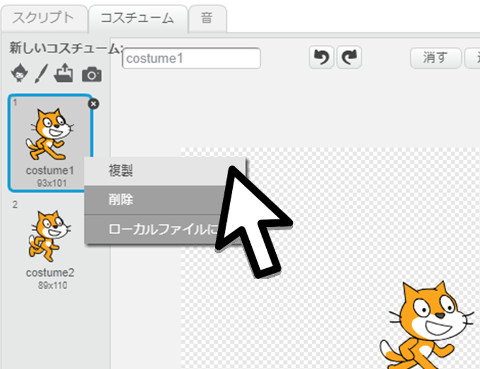
そして、メニューの中の「複製」を選択(左クリック)してください。
すると、真ん中の欄の3番目に、イラスト(コスチューム)が追加されます。
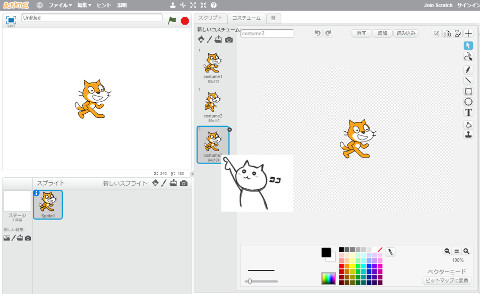
同じように、2番目のコスチュームも複製してください。
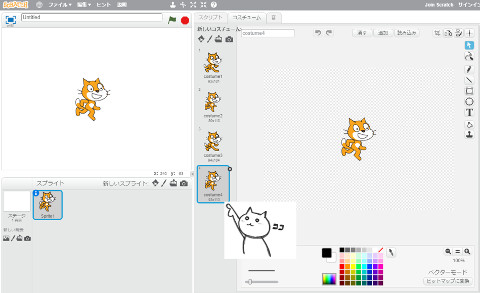
複製ができたら、3番目のコスチュームを、前回体験してもらったやり方で、左向きに編集してください。
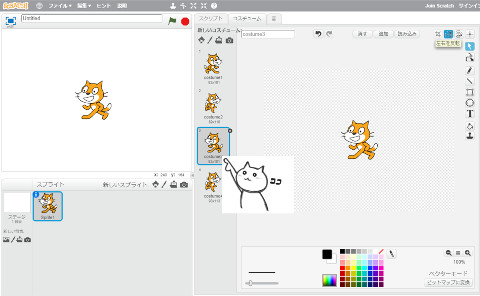
同じように4番目のコスチュームも左向きに編集してください。

2つ複製して、全部で4つのコスチュームを作ってもらいましたが、名前が
costume1
costume2
costume3
costume4
と分かりにくいので、名前でどちらを向いているか判別できるように、名前を変更します。
一番上のイラストを選択(左クリック)して、青枠表示してから、画像の中のポインターで指示している枠(テキストボックス)をクリックして
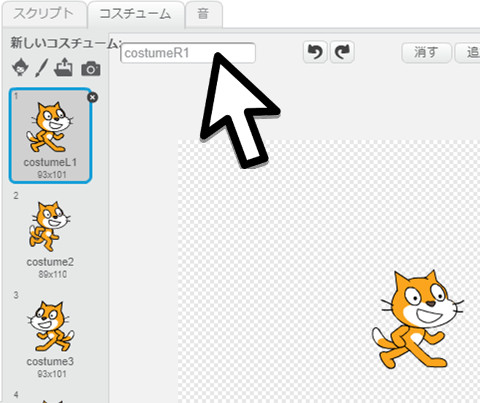
名前を
costumeR1
に変更してください。右(right)向きの1つ目のコスチューム、という意味です。
同じように、2番目からのコスチュームも順に
costumeR2
costumeL1
costumeL2
に変更してください。
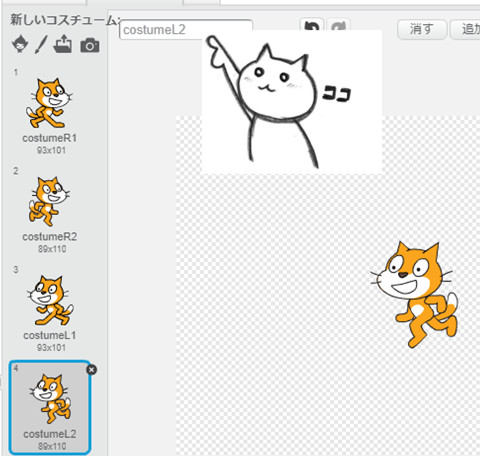
ここまででコスチュームの準備は完了です。
プログラミング
それじゃ、プログラミングに移りましょう。
いつものように、左右矢印キーを押したら左右に10歩ずつ移動するブロックを配置してください。
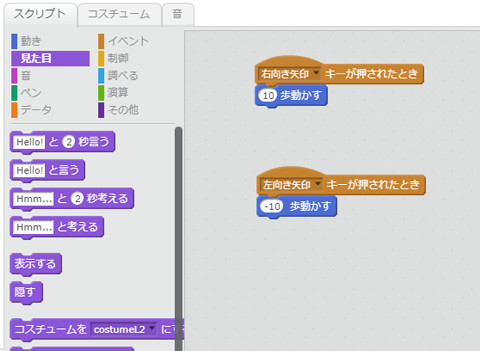
次に、「コスチュームを 〇〇 ▼ にする」ブロックをそれぞれ配置してください。
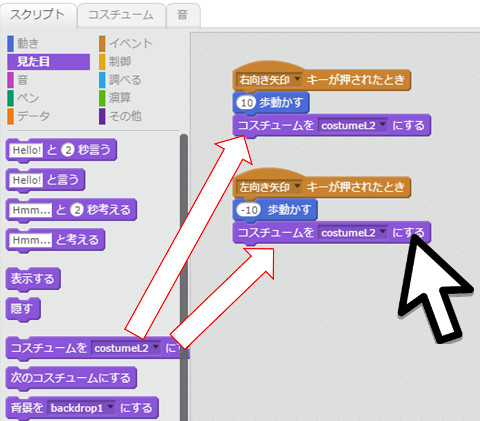
そしたら、▼印をクリックしてください。さきほど名前を変えたコスチューム名がリスト表示されます。
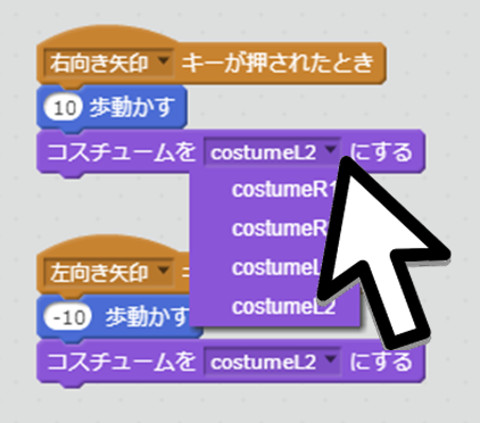
「右向き矢印キーが押されたとき」のほうは右向きの「R1」に、「左向き」のほうは「L1」にそれぞれ変更してください。

はい、これでプログラミングは完成です! おたのしみさまでした!
実際に動かしてみる
それじゃ、実際に左右キーを押して、猫が左右に向いてくれるか確かめてみましょう。
中級編では左右に走るように
あれ? コスチュームを2つしか使ってないのでは? と不思議に感じたあなた、鋭いです。
今回は、向きを左右にするプログラミングでしたが、次は「左右に走っている」ように見えるプログラミングを体験してもらおうと思っています。そこで、今回使わなかったコスチュームが必要になります。なので、先に準備してもらいました。
ただし、走っているようにするには、条件分岐や判定処理と呼ばれる「もし~ならば」というブロックを使う必要があります。これは初級編には少々ハードルが高いかなぁ…と思っています。
なので、初級編ではここまで。次回は中級編をお楽しみにしてください。
とはいうものの、あまりもったいぶるのも申し訳ないので、完成版プログラムを載せます。
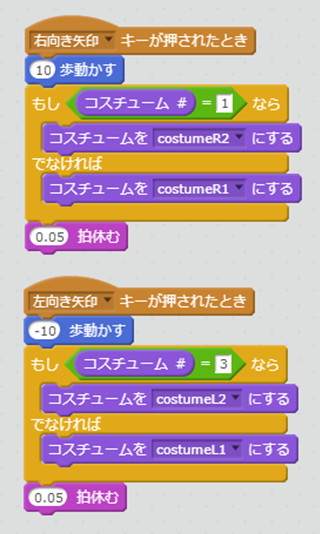
先にどんどん進みたい!という積極的な方は、画像を参考にして体験してみてください。

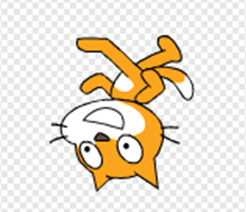

コメント